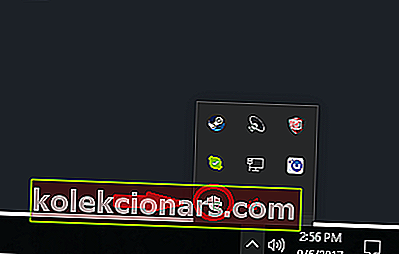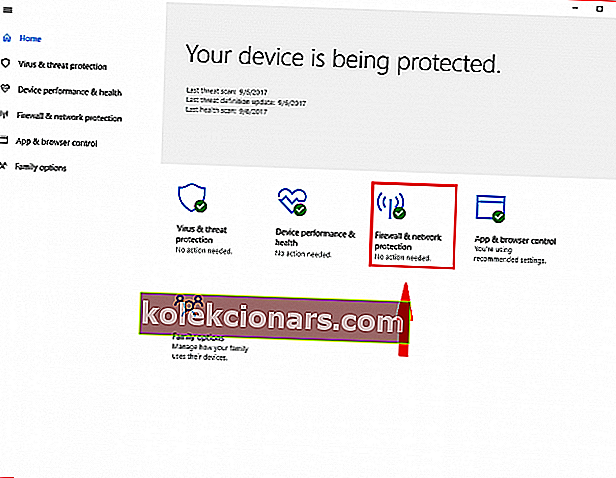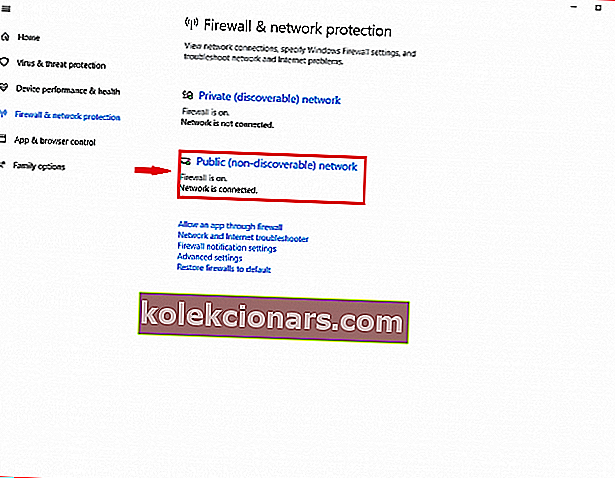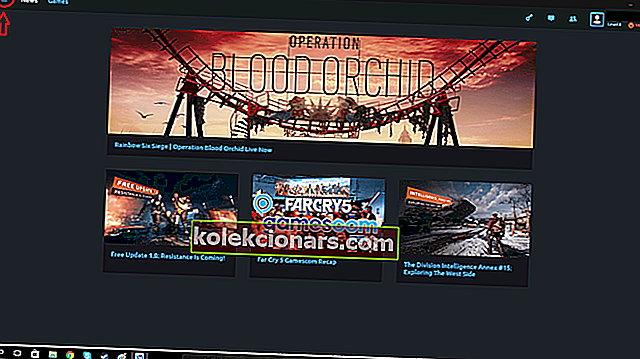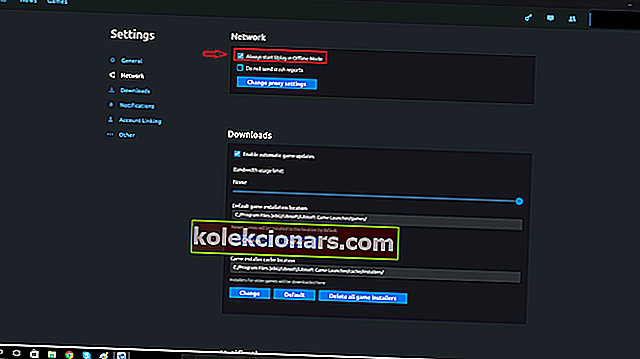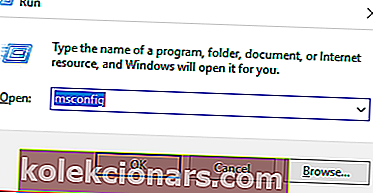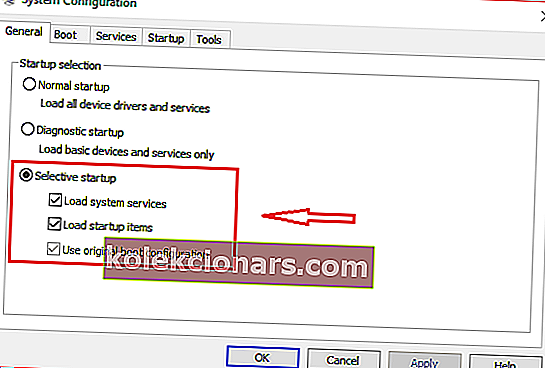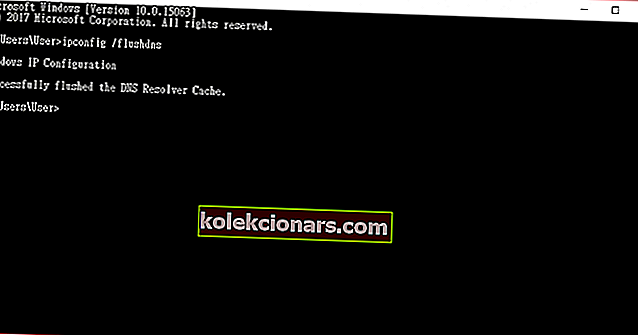- Uplay je služba distribúcie hier spoločnosti Ubisoft, kde si môžete kúpiť, stiahnuť a hrať hry. Podobne ako iné launchery ako Steam, Origin alebo Epic je tiež centrom herných komunít.
- Je pochopiteľné, že problémy s pripojením k Uplay vám môžu pokaziť deň, pretože sa budete musieť prihlásiť, aby ste mali prístup k udalostiam v komunite a všetkým sociálnym aspektom, ktoré launcher ponúka.
- Niektoré z našich obľúbených hier pochádzajú z Ubisoftu, takže sme sa Uplay rozsiahle venovali. Ak chcete mať prehľad o najnovších chybách, opravách a aktualizáciách, pozrite sa na našu stránku Uplay, kde o tom diskutujeme a ešte oveľa viac.
- Máte ťažkosti s počítačom so systémom Windows 10? Softvér sa pripravuje? Nehľadajte nič iné ako hľadať centrum riešení problémov, kde poskytujeme najlepšie opravy tých najhorších problémov!

Uplay PC je portálom ku všetkým herným titulom Ubisoftu dostupným pre PC. Používatelia môžu navyše v tomto softvéri získavať odmeny, kupovať tituly tretích strán a komunikovať a spájať sa s ostatnými hráčmi.
Na tejto hernej platforme nájdete svetovo známe hry ako Rainbow Six Tom Clancy, Assassin Creed, For Honor a ďalšie.
Používatelia sa však niekedy pri otvorení herného portálu stretnú s problémami s pripojením Uplay PC k Windows 10.
Ak máte ťažkosti s pripojením k serverom Uplay v systéme Windows 10, môžu vám pomôcť nasledujúce opravy.
Nemôžem sa pripojiť k serverom Uplay, ako to opravím?
1. Konflikt softvéru
Niekedy, ak brána Windows Firewall nie je aktuálna, spôsobí problémy pri otvorení aplikácie Uplay. Ak aktualizujete bránu firewall a problém pretrváva, budete musieť pri spustení programu Uplay skúsiť bránu firewall vypnúť.
Na vypnutie brány Windows Firewall budete musieť urobiť toto:
- Na paneli úloh vyhľadajte ikonu brány Windows Firewall v pravom dolnom rohu počítača a kliknite na ňu.
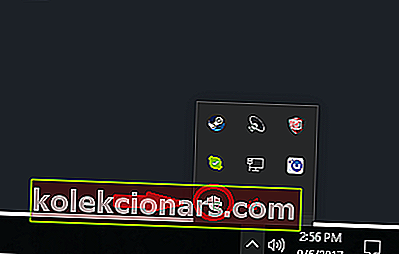
- Kliknite na sekciu Firewall a ochrana siete .
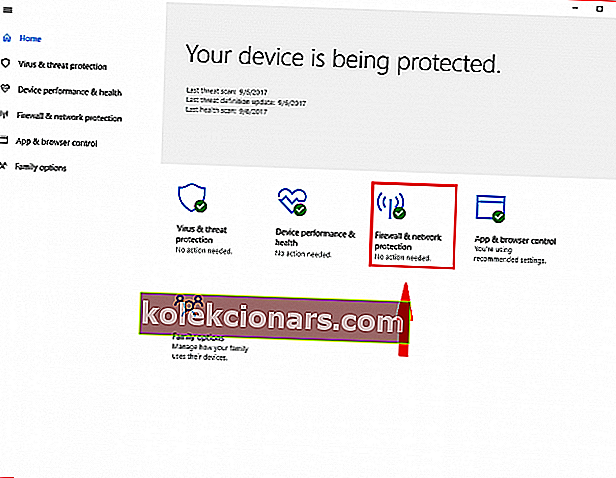
- Potom otvorte možnosť Verejná (neobjaviteľná) sieť umiestnená v strede okien.
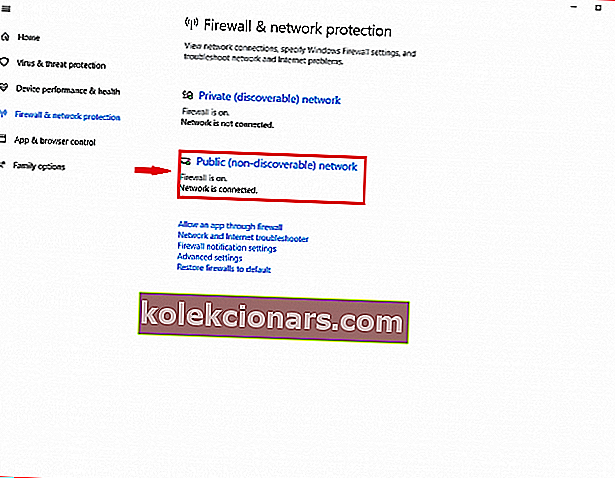
- Vyhľadajte možnosť Windows Firewall a premeniť ju vypnúť .
Používatelia môžu mať vo svojich počítačoch nainštalované ďalšie antivírusové programy. Tieto programy im tiež môžu zabrániť vo vstupe na servery Uplay. Preto sa odporúča správne nakonfigurovať tieto aplikácie, aby Uplay bežal bez obmedzení v miestnej sieti.
Ak používate programy virtuálnych privátnych sietí (VPN) alebo zdieľania internetového pripojenia (ICS), odporúča sa ich tiež vypnúť.
Tieto aplikácie môžu zasahovať do siete vašich hier Ubisoft.
Vedeli ste, že váš antivírus môže blokovať vaše pripojenie k internetu? Prečítajte si nášho sprievodcu a dozviete sa viac!
2. Režim offline a nastavenia servera proxy
Váš program Uplay môže byť nakonfigurovaný na spustenie offline vždy, keď ho otvoríte. V systéme Windows 10 existujú aj nastavenia servera proxy, ktoré môžu spôsobiť problémy s pripojením hernej platformy Uplay.
Na vyriešenie týchto problémov by mali používatelia vyskúšať tieto kroky:
- Najskôr budete musieť otvoriť Uplay.
- Po druhé, kliknite na ponuke ikonu, ktorá by mala byť umiestnená na hornej pravej strane odplate Windows.
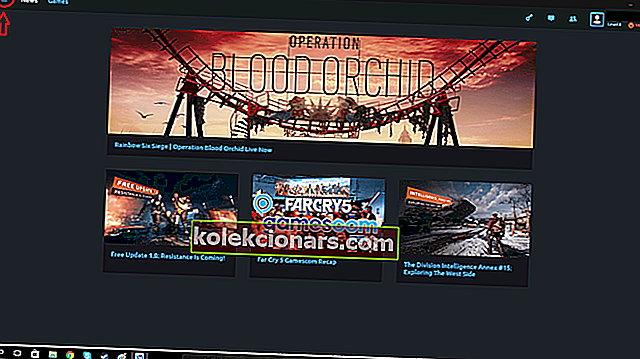
- Po otvorení ponuky kliknite na možnosť nastavení .
- Nájdite možnosť Vždy spustiť Uplay v režime offline a zrušte jej začiarknutie .
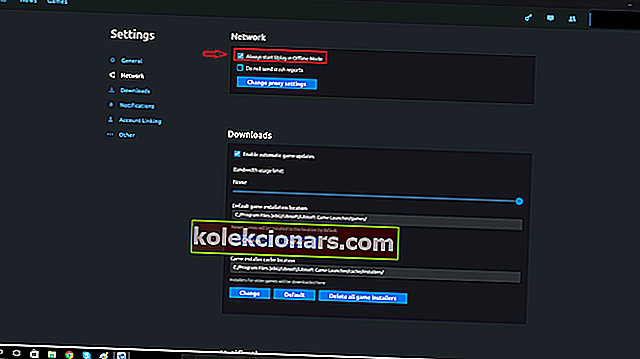
- Ak si myslíte, že vaše nastavenia nie sú správne nakonfigurované, môžete tiež kliknúť na možnosť Zmeniť nastavenia proxy servera pod ním.
3. Programy na pozadí
- Otvorte Štart kliknutím na ikonu systému Windows na ľavej strane panela úloh alebo kliknutím na tlačidlo Štart na klávesnici.
- Stačí zadať do behu a kliknite na aplikáciu, ktorá sa zobrazuje vo vyhľadávaní.
- V Spustiť Windows typ v msconfig na šíre trati.
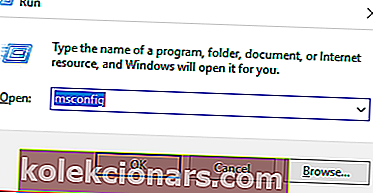
- Stlačte kláves Enter .
- Ak nie je vybratá, kliknite na kartu Všeobecné v okne Konfigurácia systému.
- V tejto karte budete musieť vybrať na , selektívne spustenie ' možnosť.
- Malo by sa zobraziť začiarkavacie políčko s položkou „ Načítať položky pri spustení “. Zrušte začiarknutie tohto políčka.
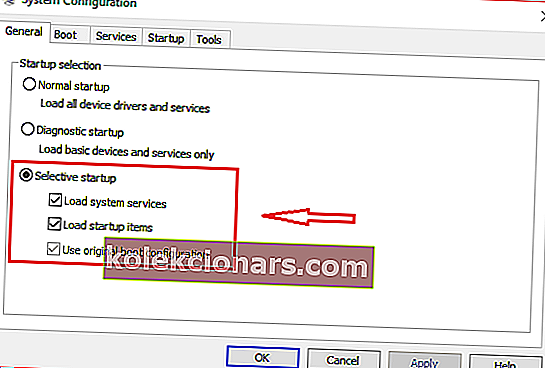
- Kliknite na Použiť a potom na Ok . Aby sa nastavenia prejavili, musíte reštartovať počítač.
Problémy s pripojením na Uplay PC Windows 10 môžu spôsobovať iné aplikácie spustené na pozadí. Pred spustením hry z Uplay preto môže vypnutie aplikácií na pozadí pomôcť lepšiemu fungovaniu hry.
Ak toto riešenie opraví problém s pripojením, potom jeden z vašich programov, ktoré sa načítajú pri štarte, obmedzuje prístup na internet na servery Uplay.
Budete pravdepodobne hľadať tento program a zabrániť jeho načítaniu pri štarte systému Windows.
V tejto príručke nájdete niekoľko jednoduchých krokov, ako opraviť príliš veľa procesov na pozadí v systéme Windows 10 inf!
4. Obmedzujúce konfigurácie siete
Správcovia sietí a ISP niekedy kladú na vaše siete obmedzenia, ktoré môžu spôsobovať problémy s pripojením Uplay PC k Windows 10. Ak je to váš prípad, budete musieť ohľadom riešenia problému kontaktovať svojich správcov.
5. Prepláchnutie súborov DNS
- Otvorte ponuku Štart systému Windows.
- Zadajte príkazový riadok.
- Kliknite na aplikáciu, ktorá sa zobrazí vo vyhľadávaní.
- Po zobrazení okna príkazového riadka zadajte tento príkaz: ipconfig / flushdns.
- Stlačte kláves Enter . Mali by ste vidieť niečo podobné ako na obrázku nižšie.
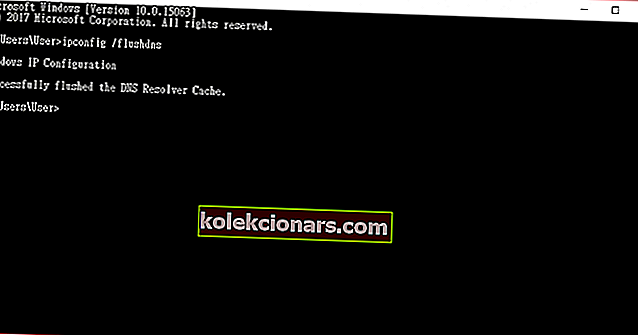
Vyrovnávacia pamäť DNS uchováva adresy IP webových serverov, ktoré ste nedávno navštívili. Je možné, že niektoré z týchto súborov sú poškodené alebo zastarané, čo môže brániť vášmu internetovému pripojeniu k týmto serverom.
Pamätajte, že tieto pokyny fungujú iba v systéme Windows 10. Ostatné verzie systému Windows budú vyžadovať rôzne kroky.
Prezrite si túto príručku a naučte sa pracovať v príkazovom riadku ako skutočný odborník!
6. Obnovte súbory hostiteľa
Systém Windows používa súbory hostiteľa na mapovanie adries IP na názvy hostiteľov. Tieto súbory môžu niekedy obsahovať škodlivé položky. Resetovanie teda môže vyriešiť určité problémy s pripojením na internet.
Tu môžete resetovať súbory hostiteľa:
- Stiahnite si tieto komprimované predvolené súbory hostiteľa. Tieto súbory sa dajú použiť nielen pre Windows 10.
- Rozbaľte komprimovaný súbor a skopírujte ho do tohto priečinka: C: WindowsSystem32driversetc
- Kliknite na nahradiť .
Tieto riešenia riešia najbežnejšie problémy zistené, keď sa Uplay PC Windows 10 nepripojí správne.
Ak problémy pretrvávajú aj po použití týchto riešení, mali by ste sa obrátiť priamo na spoločnosť Ubisoft.
FAQ: Problémy s pripojením Uplay
- Prečo sa môj Uplay nepripojí?
Pretože bolo zablokované pripojenie k serveru. Existuje niekoľko opráv tohto problému, ktoré sú podrobne uvedené v našej príručke.
- Ako opravím Uplay?
Uplay dokáže vyhodiť viac chýb a každá má konkrétnu opravu. Zostavili sme zoznam najbežnejších chýb a ich opráv.
- Prečo Uplay tvrdí, že spojenie bolo prerušené?
Pretože server stratil pripojenie k vášmu klientovi. Toto je rovnaký problém ako v hre Street Fighter V a v našej príručke si môžete prečítať, ako vyriešiť problém s pripojením.
Poznámka redaktora : Tento príspevok bol pôvodne publikovaný v septembri 2017 a od tej doby bol kompletne prepracovaný a aktualizovaný v marci 2020 kvôli sviežosti, presnosti a komplexnosti.